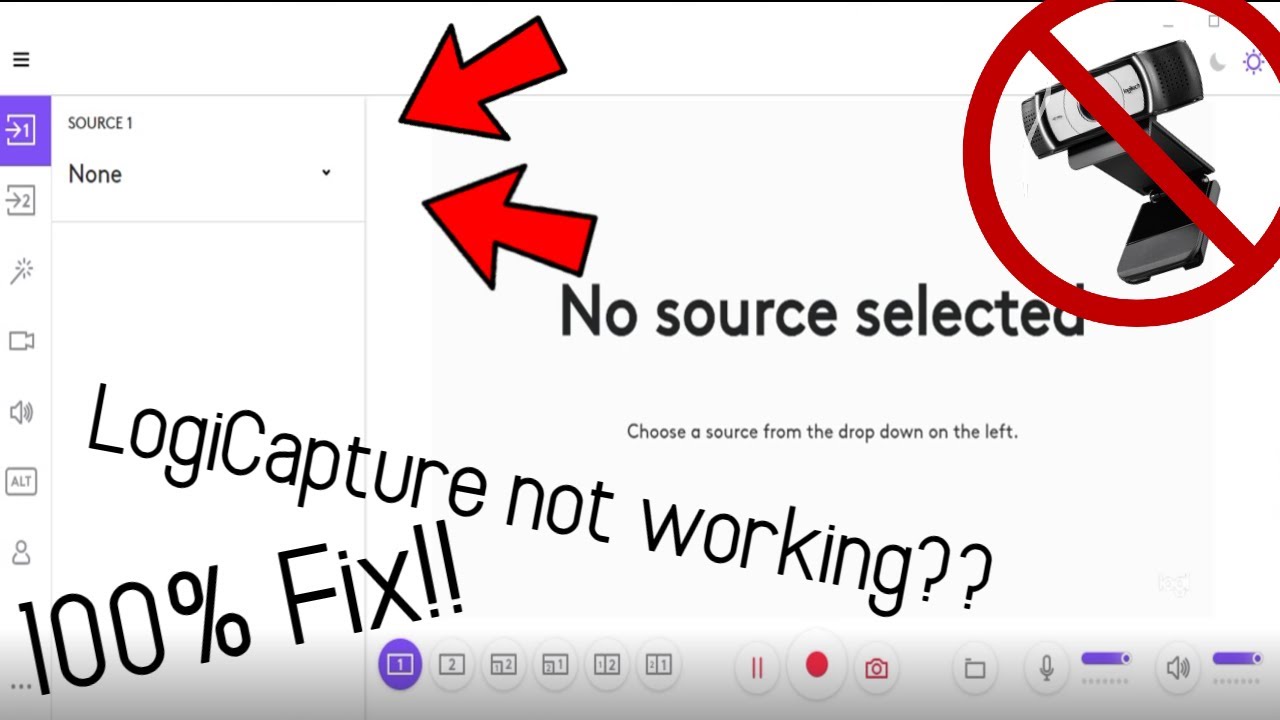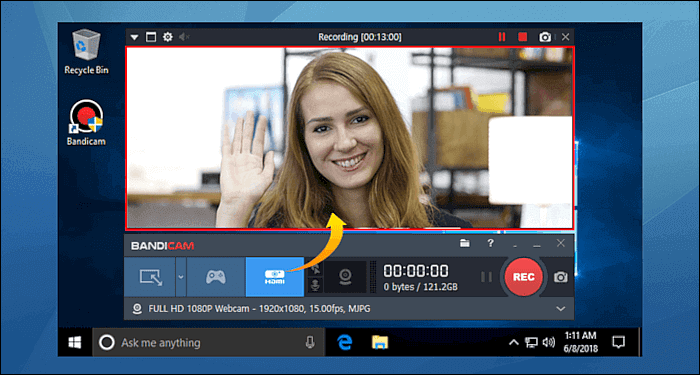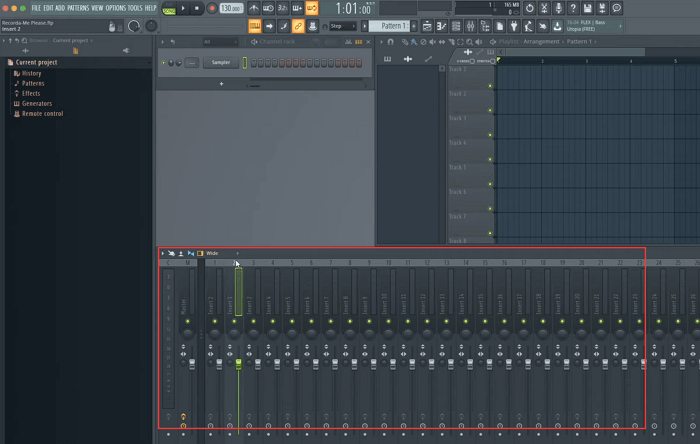-
![]()
Jacinta
"Obrigada por ler meus artigos. Espero que meus artigos possam ajudá-lo a resolver seus problemas de forma fácil e eficaz."…Leia mais -
![]()
Rita
"Espero que minha experiência com tecnologia possa ajudá-lo a resolver a maioria dos problemas do seu Windows, Mac e smartphone."…Leia mais -
![]()
Leonardo
"Obrigado por ler meus artigos, queridos leitores. Sempre me dá uma grande sensação de realização quando meus escritos realmente ajudam. Espero que gostem de sua estadia no EaseUS e tenham um bom dia."…Leia mais
Índice da Página
0 Visualizações
Quero gravar alguns vídeos no Paramount Plus para ver mais tarde, mas não há tanta discussão online sobre isso, pois é uma plataforma menos utilizada. Então, existe uma maneira de gravar a tela do Paramount +? Se sim, como conseguir isso? Do Reddit
Paramount+ é uma plataforma de streaming emocionante que oferece uma ampla variedade de programas de TV, filmes e conteúdo original populares. No entanto, às vezes você pode perder seu programa ou filme favorito por vários motivos, como agenda lotada ou conexão ruim com a Internet. Nesse momento, você pode querer saber se pode gravar o Paramount Plus, como gravar o Paramount Plus, etc. Você pode encontrar a resposta aqui se estiver incomodado com o problema agora. Agora vamos começar!
|
Método |
Eficácia |
Qualidade de gravação |
Dificuldade |
|
Alta - Grave vídeos em todos os serviços de streaming; sem limite de tempo; sem marca d'água. |
Alta |
Muito fácil |
|
|
Média - grátis; apenas modo de gravação em tela cheia. |
Média |
Fácil |
|
| Bandicam | Média - grátis; muitas ferramentas avançadas de gravação; disponível apenas para Windows. | Alta | Moderada |
Com base nos pontos de eficácia, qualidade de gravação e dificuldade, achamos que o gravador de tela EaseUS deveria obter a pontuação mais alta.
Você pode gravar no Paramount Plus?
Paramount Plus é um serviço VOD (vídeo sob demanda) que permite assistir a vários vídeos sempre que quiser. No entanto, esta plataforma não oferece DVR ou recurso DVR em nuvem, o que significa que você não pode gravar nenhum conteúdo de vídeo no Paramount +. Isso significa que você nunca gravará nada na Paramount Plus?
Claro que não. Você ainda pode gravar a tela do Paramount Plus com algum software de captura de vídeo de terceiros. Para alguns conteúdos de vídeo que não podem ser baixados, como programação ao vivo e conteúdo original, é melhor gravá-los com alguns gravadores de tela excelentes!
Então, a seguir, mostraremos um ótimo software de gravação de vídeo gratuito e orientaremos você nas etapas detalhadas para gravar a tela do Paramount Plus!
Gravação de tela Paramount Plus com gravador de vídeo profissional
Aqui, você pode aprender alguns softwares fantásticos de gravação de tela e vídeo que permitem capturar vídeos no Paramount +. Sem mais delongas, vamos mergulhar nisso.
#EaseUS RecExperts
Como um dos melhores softwares de gravação de tela do mercado, o EaseUS RecExperts ajuda você a gravar no Paramount Plus sem esforço. Este gravador de vídeo oferece várias opções de gravação para melhorar sua experiência, como gravação em tela inteira, captura parcial de tela, etc. Além disso, ele pode gravar resolução de até 8K, o que significa que você pode capturar quase a qualidade do vídeo original para diversão offline.
Outra grande vantagem é que oferece tempo de gravação ilimitado, podendo gravar o tempo que quiser. Uma vez feito isso, NÃO haverá marca d'água nos seus vídeos gravados! Quer queira gravar Paramount Plus no Mac ou Windows, você sempre pode confiar nele. Basta clicar no botão abaixo para obter este software de captura de vídeo agora!
Após a instalação, você pode seguir o tutorial abaixo para começar a gravar vídeos Paramount Plus:
Passo 1. Abra o EaseUS RecExperts e ajuste suas configurações de gravação.
Antes de começar a gravar, você pode personalizar suas configurações clicando no ícone Menu (três linhas horizontais) no canto superior direito e selecionando Configurações. Lá, você pode alterar o local de salvamento, o formato do vídeo, a taxa de quadros, o formato do áudio e outras preferências. Todas as alterações serão salvas automaticamente.
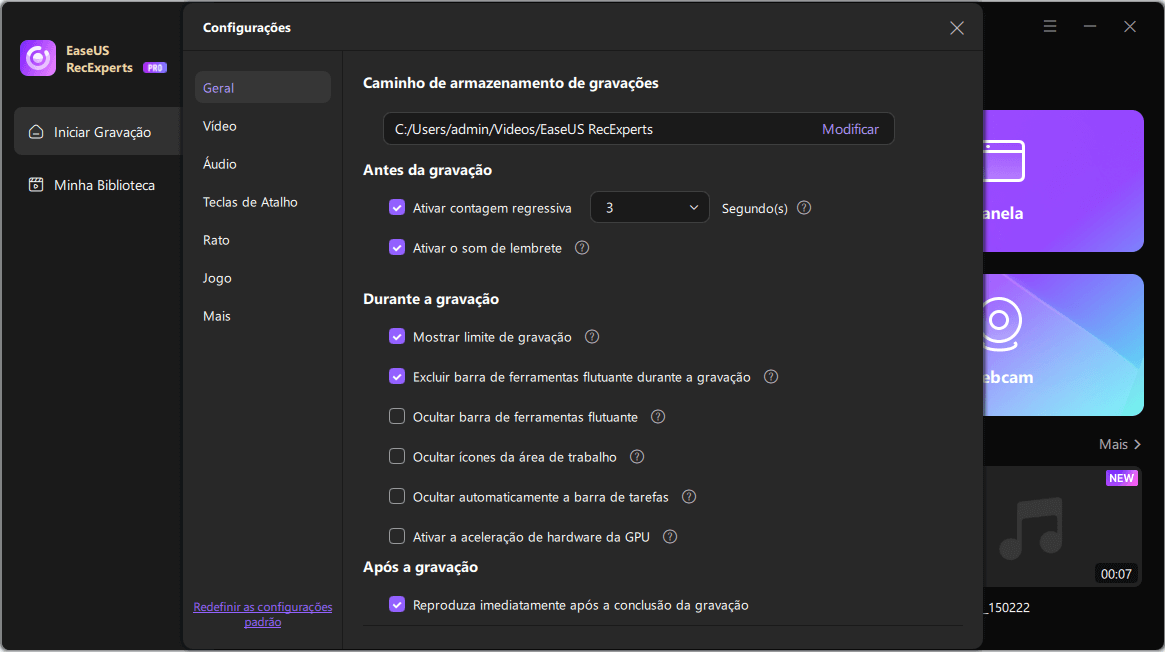
Passo 2. Escolha um modo de gravação com base em suas necessidades.
Na interface principal, você verá diversas opções de gravação: Tela cheia, Personalizar, Janela, Jogo, Áudio e Webcam. Basta clicar na opção que corresponde ao que você deseja gravar.
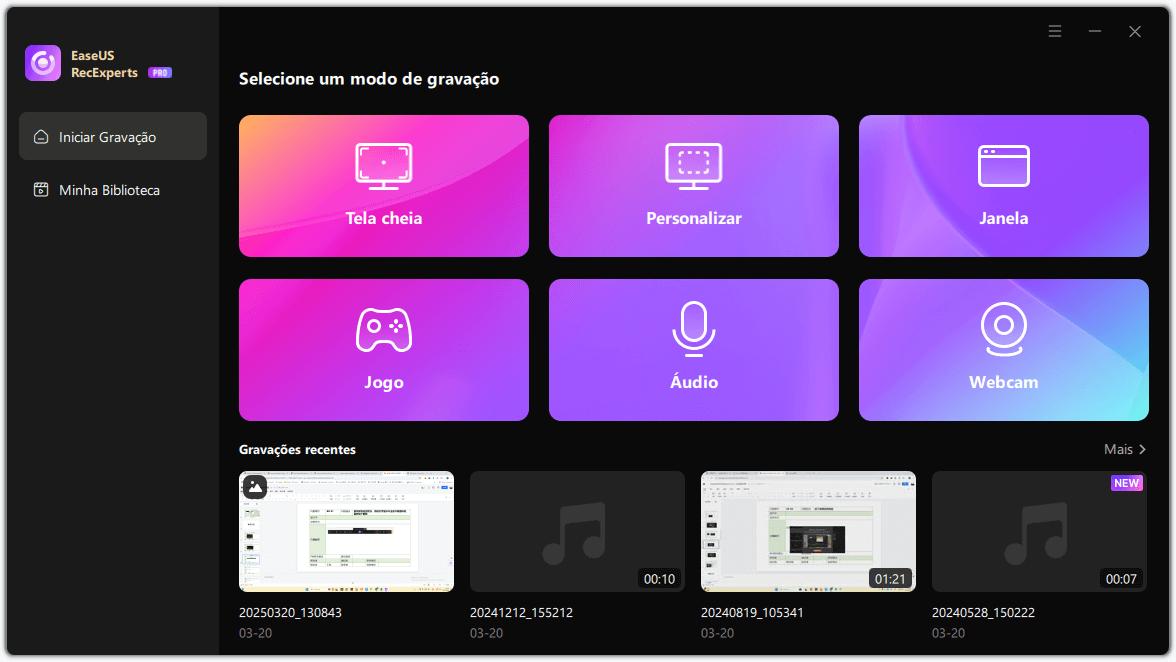
Passo 3. Configure sua webcam e fontes de áudio.
Na barra de ferramentas, você pode ligar ou desligar a webcam, o alto-falante e o microfone clicando em seus ícones. Se vários dispositivos estiverem conectados, clique na pequena seta ao lado de cada ícone para escolher sua fonte de entrada preferida.

Passo 4. Inicie e controle a gravação da tela.
Clique no botão vermelho REC para iniciar a gravação. Uma barra de ferramentas flutuante aparecerá na tela, onde você pode pausar a gravação usando o ícone de pausa ou interrompê-la clicando no ícone quadrado vermelho.
Passo 5. Visualize, edite e gerencie suas gravações.
Após interromper a gravação, você será levado para a janela de pré-visualização. Lá, você pode assistir ao vídeo, editá-lo, adicionar marcas d'água, transcrever áudio para texto e organizar suas gravações. Para gravar novamente com as mesmas configurações, basta clicar no botão REC no canto superior esquerdo.
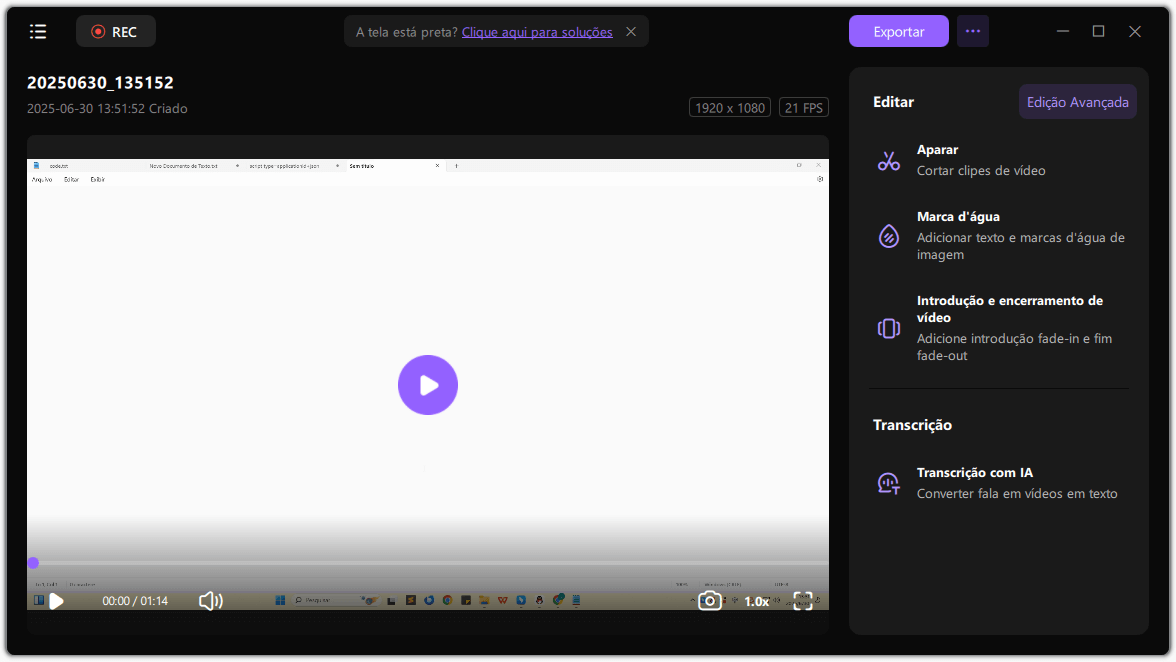
🙇♀️ Guias relacionados:
#Barra de jogos Xbox
Se você for gravar a tela do Paramount Plus no PC com Windows 10 ou 11, poderá concluir esta tarefa diretamente sem instalações extras, pois há um gravador de tela do Windows 10 integrado - Xbox Game Bar. Este freeware permite capturar sua tela com algumas combinações de teclas. No entanto, ele suporta apenas gravação de tela inteira e a qualidade de suas gravações pode não satisfazê-lo.
Veja como usar o Xox Game Bar para capturar filmes no Paramonunt+:
Passo 1. Encontre e reproduza o vídeo que deseja capturar no Paramount Plus.
Passo 2. Pressione as teclas Windows + G do teclado simultaneamente para abrir a Barra de Jogo. Quando estiver pronto, clique em Capturar para iniciar sua gravação.

Passo 3. Quando terminar, pressione Windows + ALT + R para encerrar a gravação.
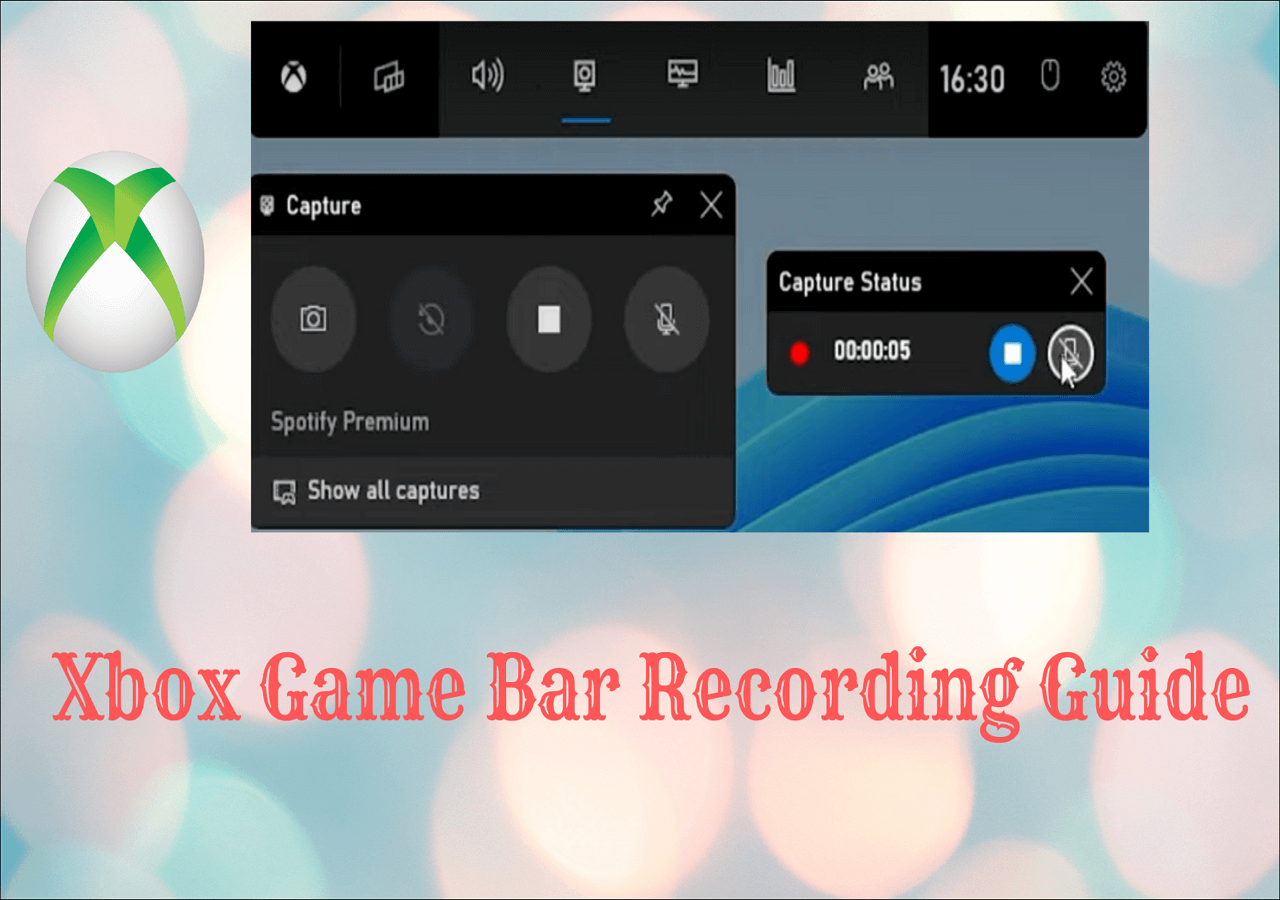
Guia de gravação da barra de jogos Xbox
Este artigo mostra tudo sobre a gravação da Xbox Game Bar. Se você quiser saber mais sobre isso, siga em frente! Saiba mais 👉👉👉
#Bandicam
Bandicam também é uma boa opção para capturar vídeos em alguns serviços de streaming, como Paramount Plus, Netflix, Hulu e muito mais. Assim como o EaseUS RecExperts, este gravador de tela oferece muitos recursos avançados de gravação que garantem uma gravação de boa qualidade. No entanto, este programa não está disponível para usuários de Mac, então se você usa Mac, é melhor tentar o gravador de tela EaseUS ou outro software de gravador de tela para Mac!
Passos para gravar no Paramount Plus via Bandicam:
Passo 1. Baixe e instale o Bandicam no seu PC e inicie-o.
Passo 2. Selecione o modo de gravação de acordo com suas necessidades. Para capturar vídeos no Paramount Plus, você pode selecionar o modo Tela Cheia.
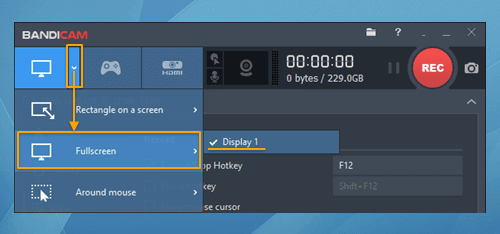
Passo 3. Reproduza o vídeo e clique em REC ou pressione a tecla de atalho F12 para iniciar ou interromper a gravação. É isso!
Palavras Finais
Nesta página, você pode aprender três métodos eficazes para gravar a tela do Paramount Plus. Quer você seja um usuário de Windows ou Mac, você sempre encontrará a solução certa aqui. Entre todos os três gravadores de vídeo, recomendamos fortemente o EaseUS RecExperts, pois oferece muitos recursos avançados de gravação, como gravação por tempo ilimitado, sem marca d'água e muito mais. Clique no botão abaixo para obtê-lo!
Perguntas frequentes sobre gravação no Paramount Plus
Continue lendo para saber mais sobre a gravação do Paramount Plus.
1. A Paramount + possui DVR?
Paramount + não oferece DVR ou DVR em nuvem, pois é principalmente um serviço VOD (Video on Demand). Você pode desfrutar de todo o conteúdo de vídeo sob demanda.
2. Posso baixar vídeos do Paramount Plus?
Se você for assinante Premium, poderá baixar programas e filmes da Paramount Plus com apenas alguns cliques. No entanto, você precisa verificar seus dispositivos para baixar vídeos, pois o recurso de download está disponível apenas para dispositivos iPhone/iPad (iOS 13+) e Android (Android 5+).
3. Como gravo serviços de streaming?
Para gravar em serviços de streaming, primeiro você precisa encontrar um excelente gravador de vídeo de streaming. Então, tudo que você precisa fazer é selecionar o vídeo do serviço de streaming de destino, abrir o gravador de vídeo e clicar no botão REC. É isso. Para obter informações mais detalhadas, você pode consultar este artigo para obter mais informações: como gravar streaming de vídeo.
EaseUS RecExperts

um clique para gravar tudo na tela!
sem limite de tempo sem marca d’água
Iniciar a Gravação